エイジオブエンパイア4を修正する方法PCでクラッシュし続ける
公開: 2021-12-25Age of Empires4はWindowsPCでクラッシュし続けますか? この不便をどのように修正できますか? これらの質問に対する回答を見つけるには、このトラブルシューティングガイドを参照してください。 そして、ここでTechPoutは、この問題を簡単かつ迅速に修正するための実行可能なソリューションをいくつか紹介します。
エイジオブエンパイア4は、レリックエンターテインメントがワールドエッジと共同で開発し、Xbox Game Studiosによって公開された、最高のリアルタイム戦略ビデオゲームの1つです。 これは、Age of Empiresシリーズの第4回目であり、MicrosoftWindows用に2021年10月28日に発売されました。 同じジャンルの他のゲームと同じように、Age ofEmpiresもバグやクラッシュの影響を受けます。
多くのプレイヤーが、起動中または起動中にゲームがクラッシュまたはフリーズし続けると報告しています。 さて、あなたが理由について疑問に思っているなら、ランダムなクラッシュは主に古い、欠陥のある、または壊れたグラフィックドライバが原因で発生します。 これとは別に、サードパーティのソフトウェア、システム要件、破損したシステムファイル、バグのあるWindowsバージョンなどがこの問題の原因になります。
しかし、心配しないでください。このガイド全体を読んだ後、エイジオブエンパイア4がWindows 10、8、7PCでクラッシュし続ける問題を修正するために何をする必要があるかを知ることができます。 この記事の次のセクションに進んで、解決策について知ってみましょう。
Windows PCでのエイジオブエンパイア4のクラッシュを修正する100%実用的なソリューション
ゲームのAgeof Empires 4が起動時または起動時にクラッシュするかどうかは関係ありません。以下で説明する修正は、問題の解決に役立ちます。 少し時間を無駄にすることなく、始めましょう:
解決策1:PCがシステム要件を満たしていることを確認する
より複雑で高度なソリューションに移行する前に、コンピュータシステムがゲームAge of Empires4のPC要件を満たしていることを確認することをお勧めします。AgeofEmpiresのシステム要件についてわからなくても心配しないでください。 4.以下で共有されている表を確認してください。
| システム要求 | 最小要件 | 推奨要件 |
|---|---|---|
| オペレーティング・システム | Windows 11または10(64ビット) | Windows 11または10(64ビット) |
| プロセッサー | AVXをサポートするCPU | Intel Corei5-6300UまたはAMDRyzen 5 2400G | AVXをサポートするCPU | AMD Ryzen 51600または3.6GHz 6コア(Intel i5) |
| メモリー | 8 GB RAM | 16 GB RAM |
| DirectXバージョン | 12バージョン | 12バージョン |
| ストレージ | 50GBの使用可能スペース | 50GBの使用可能スペース |
| グラフィックス | AMD Radeon RXVegaまたはIntelHD 520 | 4GBのVRAMまたはNvidiaGeForce 970GPUを搭載したAMDRadeon RX 570 GPU |
また読む:WindowsPCでHaloInfiniteがフリーズし続ける問題を修正する方法
解決策2:ゲームファイルの整合性を確認する
破損したゲームファイルは、通常のゲームクラッシュの問題の背後にある一般的な理由の1つです。 重要なファイルが破損または欠落している場合、ゲームは間違いなくクラッシュ、ラグ、またはフリーズします。 ただし、慌てる必要はありません。破損したゲームファイルを確認して修復することで、問題を解決できます。 これを行う方法は次のとおりです。
ステップ1: Steamを開き、[ライブラリ]タブに移動します。
ステップ2:次に、Age of Empires 4を右クリックし、使用可能なオプションから[プロパティ]を選択します。
ステップ3:左側で、[ローカルファイル]をクリックしてから、[ゲームファイルの整合性の確認]をクリックします…
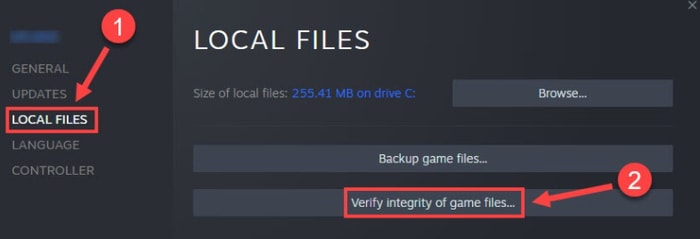
これで、Steamは誤ったゲームファイルの検索を開始し、破損したファイルを自動的に置き換えまたは修復します。 壊れたファイルや欠陥のあるファイルを修復した後、Age of Empires4がWindows10、8、7でクラッシュまたはフリーズし続ける場合は、次の戦術に進んでください。
解決策3:グラフィックスドライバーを更新する
ラグ、フリーズ、クラッシュなどのすべての主要なゲームの問題は、通常、古い、欠陥のある、または壊れたグラフィックドライバが原因で発生します。 したがって、Windows PCでスムーズなゲーム体験を楽しみたい場合は、グラフィックスと他のWindowsドライバーが更新されていることを確認してください。
具体的には、ドライバーの更新を手動または自動で実行する方法は主に2つあります。 ドライバーを手動で更新するには、最初にAMD、Intelなどのグラフィックカードメーカーの公式Webサイトにアクセスする必要があります。 後で、関連するドライバーパッケージを検索し、適切なインストーラーファイルをダウンロードします。
ただし、ドライバーを手動で更新するための十分な時間や必要なコンピュータースキルがない場合は、Bit Driver Updaterである世界的に認められたドライバーアップデーターユーティリティを使用して、同じタスクを自動的に実行できます。

デバイスが自動的に検出され、適切なドライバーファイルが検出されます。 このツールを使用すると、ドライバーの一括ダウンロードを一度に実行することもできます。 ただし、ワンクリックのドライバー更新機能を使用するには、プロバージョンに依存する必要があります。 無料版は一部手動ですので、ドライバーを1つずつ更新することができます。
以下のステップバイステップの手順に従って、ビットドライバーアップデーターを介してグラフィックスドライバーを更新します。
ステップ1:下のボタンからBit DriverUpdaterのインストーラーをダウンロードします。
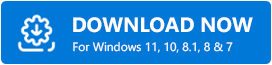
ステップ2:その後、コンピューターで実行し、インストール手順に従います。
ステップ3:ドライバーアップデーターソフトウェアがインストールされたら、それを開いて[スキャン]をクリックします。
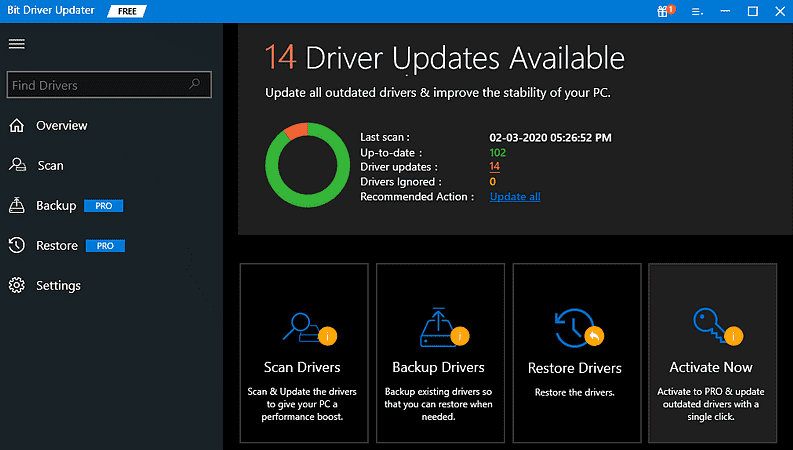
ステップ4:スキャンプロセスが終了するのを待ち、結果を提供します。
手順5:エラーのあるグラフィックドライバを見つけて、[今すぐ更新]ボタンをクリックします。
ステップ6:前述のように、プロバージョンを持っているユーザーは[すべて更新]ボタンをクリックすることもできます。
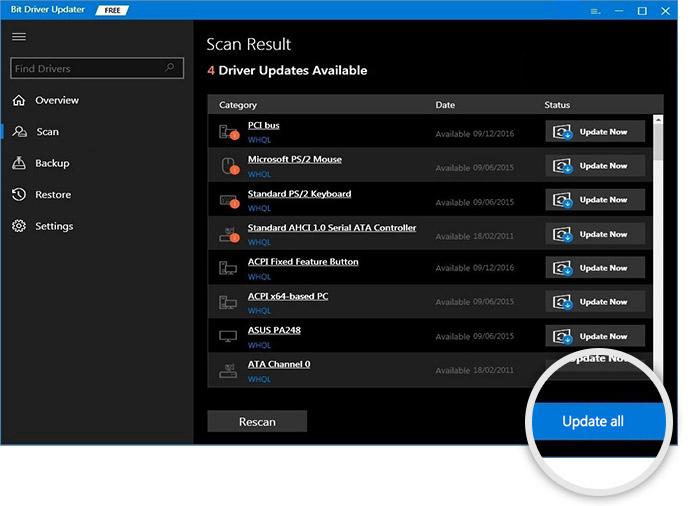
Bit Driver Updaterのプロバージョンは、完全な技術支援を提供します。 また、それは完全な返金保証ポリシーを誇っていますが、購入から60日以内です。
最新のグラフィックドライバがインストールされたら、PCを再起動して、問題が修正されているかどうかを確認します。 Age of Empires 4がクラッシュし続ける場合は、次の修正を試してください。
また読む:WindowsPCでCyberpunk2077のクラッシュを修正する方法
解決策4:最新のWindowsUpdateとパッチをインストールする
Windowsオペレーティングシステムのバージョンを更新すると、この問題を取り除くのにも役立ちます。 それだけでなく、最新のWindows Updateとセキュリティパッチをインストールすると、PC全体のパフォーマンスが向上します。 WindowsUpdateを実行する方法は次のとおりです。
ステップ1: Windows検索ボックスを使用してPCでWindows設定を起動します。
ステップ2:[更新とセキュリティ]を選択します。 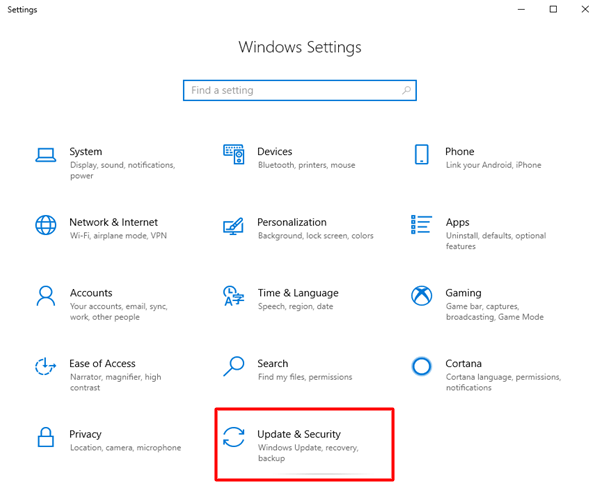 手順3: WindowsUpdateを選択します。 次に、[更新の確認]をクリックします。
手順3: WindowsUpdateを選択します。 次に、[更新の確認]をクリックします。
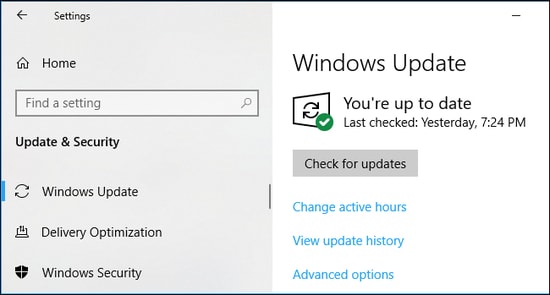
WindowsOSが最新のシステムアップデートやその他の機能をインストールするまで待ちます。 完了したら、コンピュータシステムを再起動して、ゲームをもう一度プレイしてみてください。 それでもWindowsPCでAgeof Empires 4がクラッシュする場合は、次の解決策に進んでください。
解決策5:ウイルス対策ソフトウェアを無効にする
上記の提案がうまくいかない場合は、サードパーティのウイルス対策ソフトウェアを一時的に無効にしてみてください。 サードパーティのウイルス対策ソフトウェアがゲームに干渉する可能性があり、関連ファイルもゲームの起動を妨げる一部のゲームファイルをブロックします。 したがって、Age of Empires 4を開始する前に、サードパーティのウイルス対策プログラムを無効にすることをお勧めします。
ウイルス対策をオフにしてもゲームAgeof Empires 4がクラッシュする場合は、他の解決策に進んでください。
解決策6:オーバーレイをオフにする
オーバーレイ機能は、全体的なゲーム体験、さらにはPCのパフォーマンスを向上させるためにバインドされています。 ただし、この機能によって複数のゲームファイルがブロックされ、ゲームにも干渉することがあります。これにより、最終的にゲームが遅れたり、フリーズしたり、クラッシュしたりします。 したがって、クラッシュまたはフリーズの問題を解決するには、オーバーレイを無効にすることをお勧めします。 以下は、Age of Empires4がWindows10、8、7でクラッシュし続けるのを修正するためにSteamオーバーレイを無効にする方法です。
ステップ1:システムでSteamを起動し、 LIBRARYオプションに移動します。
ステップ2:次に、Age of Empires4を見つけて右クリックします。
手順3: [プロパティ]を選択します。
ステップ4:ゲーム内でSteamオーバーレイを有効にするオプションの前にあるボックスのマークを外します。
これに加えて、Discord、Twitch、Nvidia GeForce Experienceなどの他のプログラムをオーバーレイ機能で利用している場合は、それらのプログラムでゲーム内オーバーレイを無効にしていることを確認してください。
オーバーレイ機能を無効にしたら、PCを再起動してゲームを再起動し、このソリューションでクラッシュの問題が解決するかどうかを確認します。 そうでない場合は、別のソリューションを実行します。
また読む:WarzoneボイスチャットがWindowsで機能しない[クイックヒント]
解決策7:Age of Empires4のアンインストールと再インストール
悲しいですが、前述の提案のどれも役に立たなかったとしても心配する必要はありません。 クリーンな再インストールを実行することも、PCでのランダムなクラッシュの問題を修正するためのベストプラクティスです。 現在存在するバージョンと関連ファイルをアンインストールするだけです。 次に、公式WebサイトまたはSteamを使用してゲームを再度インストールします。
Age of Empires4がWindowsPCでクラッシュし続ける:修正済み
したがって、これらは、Age of Empires4がPCでクラッシュし続けるのを修正するために使用できる一般的で効果的な方法の一部でした。 うまくいけば、これらの修正により、Age of Empires4をプレイしながらグリッチのないゲームを楽しむことができます。
問題を解決する他の方法を知っている場合は、下のコメントボックスでお知らせください。 また、このようなトラブルシューティングガイドをもっと読むことに興味がある場合は、ニュースレターを購読してください。 さらに、Facebook、Twitter、Instagram、Pinterestでフォローしてください。
